Pourquoi ce plugin ?
Pour publier autrement que numériquement les articles rédigés dans SPIP, et pouvoir garder la hiérarchisation des contenus, par rubriques et éventuellement par mots-clés, il est nécessaire d’extraire depuis la base de données des tables différentes en les « jointant ».
Ensuite il faut pouvoir fournir cette extraction à des personnes qui vont traiter ces données pour les publier avec d’autres outils (et qui ne connaissent pas forcément les arcanes de « l’architecture de données numériques »).
Il faut donc trouver un moyen intermédiaire et plutôt « universel » de transmettre ces informations, d’où le format texte type C.S.V.
N’ayant pas trouvé d’outils répondant à ce besoin, j’ai donc retroussé mes manches et me suis attelée à mon clavier.
Je livre ici le fruit de mon travail qui n’a pu se faire que grâce au travail d’autre développeurs qui ont partagés leur savoir-faire. Qu’ils en soient ici remerciés.
Présentation
Export CSV a été développé et testé avec la version 1.9.2d de SPIP.
Les données sont exportées au format... C.S.V :), avec séparation des champs par point-virgule et encadrement des contenus des champs par des doubles quote. Les titres des colonnes sont présents.
Export CSV en action :

Les offres (articles) sont triées par secteur d’activité (mot-clé article) et par entreprise (rubrique). A chaque offre est associé le numéro du stand de l’entreprise (mot-clé rubrique).
Fonctionnement
Ce plugin est axé sur les articles SPIP. Il exporte au choix de l’utilisateur les éléments les composants (titre, sous-titre, texte, p.s...) ainsi que :
- leur rubrique (et ses éléments la composant)
- les mots-clés associés (titre et nom du groupe) :
- aux rubriques
- aux articles
- les pétitions
Ne sont pas traités (Todo list ?)
- les éléments propres aux groupes de mots-clés et aux mots-clés (descriptifs...)
- les auteurs
- les brèves
- les sites (syndication)
- les forums
- ...
Installation
La configuration d’Export CSV se fait avec le plugin C.F.G, il est donc nécessaire d’installer ce plugin au préalable.
Comme tous les plugins, télécharger sur plugins.spip https://plugins.spip.net/exportcsv.html et placer le répertoire décompressé dans le dossier « plugins » du site SPIP (à créer si besoin).
Une fois Export CSV activé dans la « Gestion des Plugins », un bouton « Extraire les données » est ajouté dans le sous-menu « Édition ».
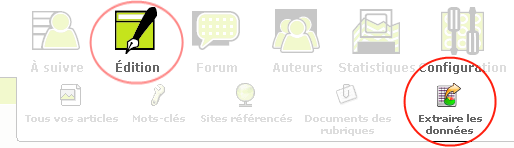
C’est par là que le téléchargement du fichier C.S.V se fait, ainsi que l’accès à la configuration.
Lors du premier accès à la page d’extraction, Export CSV ne sait pas encore quelles données vous voulez extraire, il vous demande de le configurer.
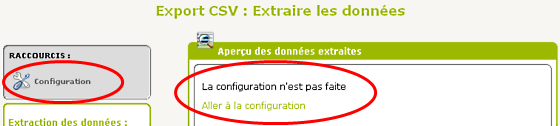
Configuration
Seuls les administrateurs « toutes rubriques » peuvent configurer Export CSV mais les « admins restreints » ont tout de même accès à l’extraction.
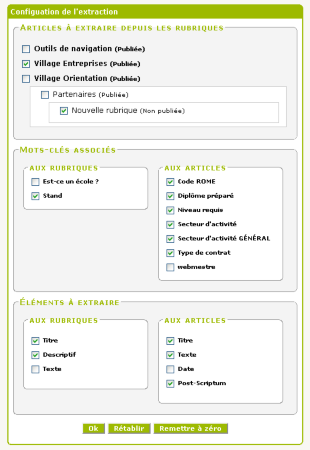
Les rubriques racines sélectionnées permettent d’extraire toutes leurs sous-rubriques et leurs articles. Il n’est pas possible de sélectionner à la fois une rubrique racine et une seule (ou quelques-unes) de ses sous-rubriques.
Pour choisir seulement une ou quelques sous-rubriques, décocher la rubrique racine.
Extraction
Lorsque le plugin est configuré, l’extraction est possible pour les articles publiés seulement.
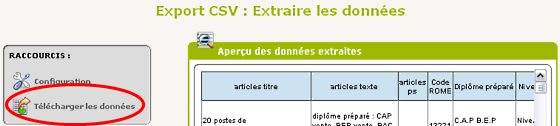
- Cliquer sur « Télécharger les donneés » dans le cartouche de raccourcis à gauche de l’écran
- Enregistrer le fichier sur l’ordinateur
- Lancer le tableur (OpenOffice ou M.S. Excel®)
- Ouvrir le fichier téléchargé
- Avec OpenOffice, choisir comme jeu de caractères Unicode (UTF-8) ; séparation par point-virgule et le texte par des guillemets
- Avec Excel, choisir « Tous les fichiers » dans Type de fichiers


Aucune discussion
Ajouter un commentaire
Avant de faire part d’un problème sur un plugin X, merci de lire ce qui suit :
Merci d’avance pour les personnes qui vous aideront !
Par ailleurs, n’oubliez pas que les contributeurs et contributrices ont une vie en dehors de SPIP.
Suivre les commentaires : |
|
